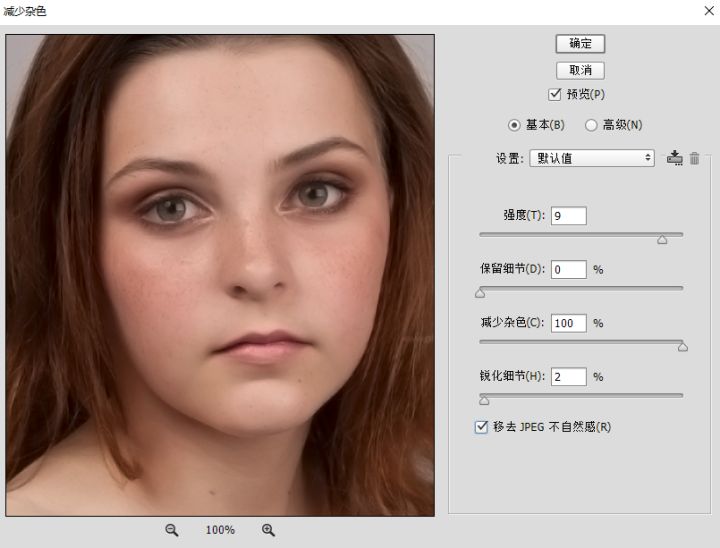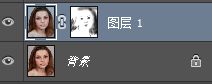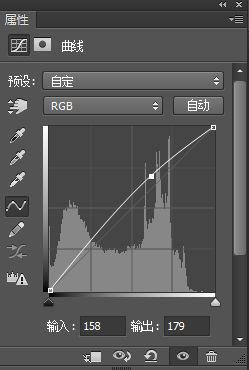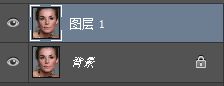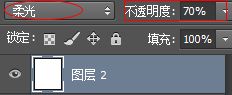摄影后期中人像磨皮是非常常见皮肤修复手法,照片上我们经常会看到皮肤上有杂七杂八的斑点,关于磨皮美颜等的修复方法有很多。今天品索教育给大家分享两种方法就能轻松去除斑点,快速光滑皮肤,使我们的照片更加完美无瑕疵。
一、光滑磨皮:减少杂色法
先找到一张斑点多的素材照片。我们的主要目的就是要祛斑。斑点和肤色相比,就是一种杂色,所以我们也就可以使用这样一种减少杂色的方法来减少脸上斑点的颜色。只要斑点的颜色和皮肤的颜色相近了,去除斑点就不是什么问题了。以后遇到脸上很多斑的,就先想到这个方法。
第一步:减少杂色
把素材图导入PS,然后复制一份,得到图层1。在图像的磨皮处理时,我们都是在复制图层上面来完成的,大家要记住保留原片,在ps上的操作会减少图像的像素点、分辨率。然后在图层1上执行滤镜>杂色>减少杂色命令。相关数值如图。(数值根据素材灵活调整。)
按ctrl+f重做减少杂色效果一次。得到效果如图
观察上图发现,五官头发什么的都模糊,没有质感。于是图层1添加蒙版,用黑色软画笔涂抹。涂抹后,效果如图
第二步:均衡肤色
用减淡工具,擦一下鼻子较暗的部分
曝光度设置为5%。(平时减淡工具最好把曝光度设置为5-10%之间,比较合适。)
把鼻子的肤色均衡之后,就是整体调亮了。按Ctrl+M调出曲线,把线条稍稍往上提一点点。照片我们可以盖印一层就得到了我们的新图层。磨皮方法一就完成了。
二、光滑磨皮:图层法
第一步:去瑕疵
把素材图导入PS,依然复制一份,得到图层1,并用污点修复画笔工具去痘痘。
第二步:用图层来美白
新建一个透明图层图层2,然后填充白色,并把不透明度设置为70%(想让人物白一些,就可以调高一些),混合图层模式设置为柔光。
为图层添加一个蒙版,并用黑色软画笔涂抹不必要美白的部分,比如头发、五官等。蒙版部分也是比较简单的,大家只要记住“白色显示、黑色隐藏”就很好来区分整个图像的选区部分了。
软画笔的不透明和流量都设置为70%。这样会使我们选区的边缘更加的柔和。
涂抹完毕,得到最终效果图。